- Autors Jason Gerald [email protected].
- Public 2024-01-15 08:19.
- Pēdējoreiz modificēts 2025-01-23 12:27.
Ja jums ir jāizdzēš nevēlami vai bojāti DLL faili, tie vispirms jāatrod, parādot slēptos failus, atreģistrējot tos, izmantojot komandu uzvednes programmu, un manuāli izdzēšot tos no avota mapes. Ļoti svarīgs lai jūs zinātu, ka dzēšamais fails patiešām nav obligāts Windows sistēmas fails. Dzēšot datoram nepieciešamos DLL failus, dators var tikt startēts. Tāpēc neizdzēsiet DLL failu, ja vien nezināt, ko tas dara un kāpēc tas nav nepieciešams jūsu datorā.
Solis

1. solis. Sāciet Windows datoru drošajā režīmā (drošais režīms)
Tādā veidā, ja jums ir nevēlama lietojumprogramma (piemēram, novērošanas ierīce), kas balstās uz DLL failu, lietojumprogramma netraucēs jums izdzēst failu. Lai ielādētu datoru drošajā režīmā:
- Noklikšķiniet uz Windows izvēlnes un atlasiet " Iestatījumi ”.
- Klikšķis " Atjauninājumi un drošība ”.
- Izvēlieties " Atgūšana ”.
- Klikšķis " Restartēt tagad' ”Sadaļā“Papildu palaišana”.
- Pēc datora restartēšanas noklikšķiniet uz " Problēmu novēršana ”.
- Klikšķis " Pielāgota opcija ”.
- Klikšķis " Startēšanas iestatījumi "un izvēlieties" Restartēt ”.
-
Kad redzat Windows startēšanas opciju sarakstu, nospiediet “
4. solis."vai" F4 ”Saskaņā ar norādījumiem, lai piekļūtu drošajam režīmam.
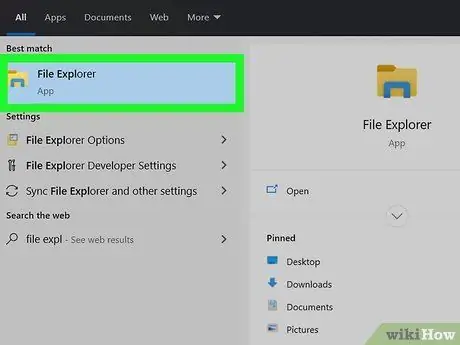
2. solis. Atveriet Windows File Explorer
To var atvērt, nospiežot Windows atslēga + “ E ”, Vai noklikšķinot uz opcijas“ Failu pārlūks "Izvēlnē" Sākt ".
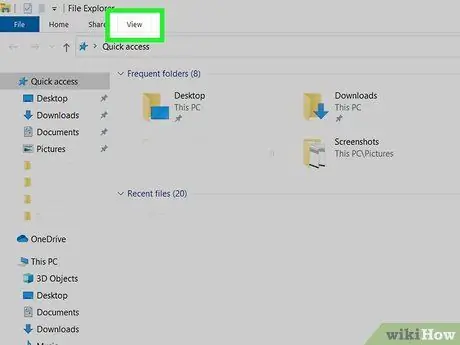
3. solis. Noklikšķiniet uz cilnes Skats
Šī cilne atrodas File Explorer loga augšdaļā.
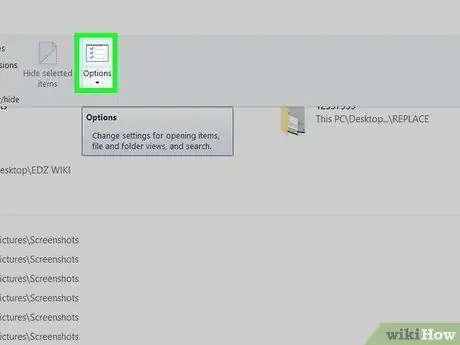
4. solis. Noklikšķiniet uz ikonas Opcijas
Tas atrodas loga augšējā labajā stūrī.
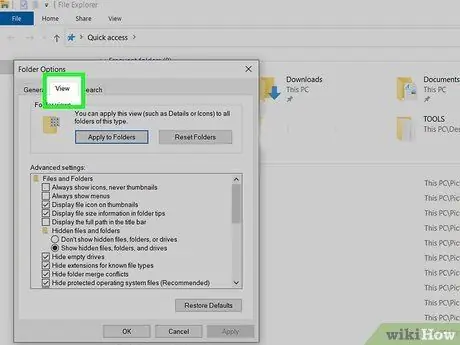
5. solis. Noklikšķiniet uz cilnes Skats
Šī cilne atrodas loga “Mapes opcijas” augšdaļā.
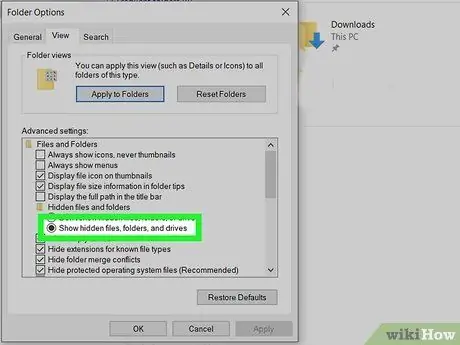
6. solis. Izvēlieties "Rādīt slēptos failus, mapes un diskus"
Šī opcija ir otrā opcija zem virsraksta "Slēptie faili un mapes".
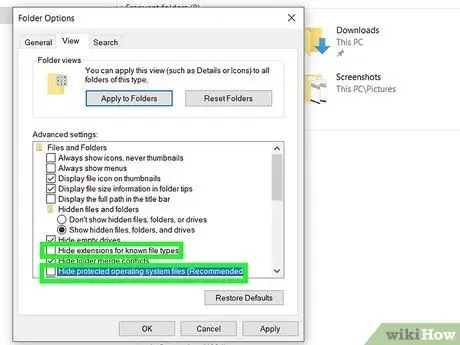
7. solis. Noņemiet atzīmi no opcijām "Slēpt zināmu failu tipu paplašinājumus" un "Slēpt aizsargātos operētājsistēmas failus"
Šīs divas iespējas ir nedaudz zemākas par iepriekšējā solī veikto izvēli.
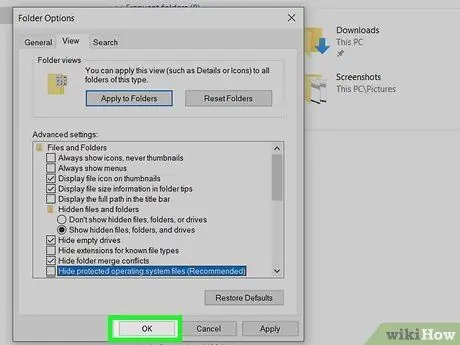
8. solis. Noklikšķiniet uz Labi
Tagad datorā varat pārvaldīt slēptos DLL failus.
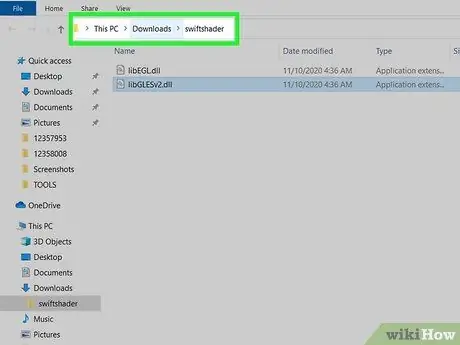
9. solis. Atrodiet dzēšamo DLL failu
Failu meklēšanai varat izmantot Windows Explorer. Piemēram, ja vēlaties ātrajā diskā izdzēst vīrusa atstātu DLL failu, kreisajā rūtī atlasiet savu ātro disku.
Ja jūs nezināt failu glabāšanas direktoriju, noklikšķiniet uz “ Šis dators ”Kreisajā rūtī, pēc tam ierakstiet faila nosaukumu (pilnībā vai daļēji) laukā“Meklēt šo datoru”loga augšējā labajā stūrī. Noklikšķiniet uz purpursarkanās bultiņas ikonas, lai parādītu meklēšanas rezultātus. Pēc faila atrašanas ar peles labo pogu noklikšķiniet uz tā nosaukuma un atlasiet “ Atveriet faila atrašanās vietu ”No izvēlnes.
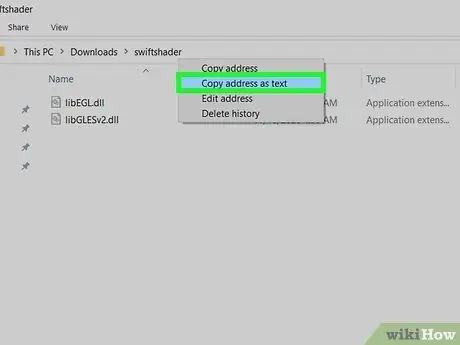
10. solis. Ar peles labo pogu noklikšķiniet uz adreses joslas un izvēlieties Kopēt adresi kā tekstu
Šī josla atrodas loga augšdaļā un satur pilnu adresi (ceļu) uz pašlaik atvērto mapi. Pēc tam mapes adrese tiks kopēta starpliktuvē.
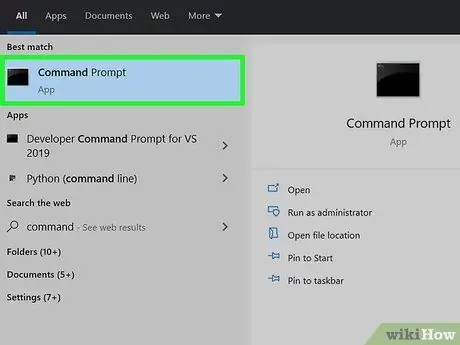
11. solis. Atveriet komandu uzvednes programmu kā administrators
Lūk, kā:
- Meklēšanas joslā blakus izvēlnes pogai “Sākt” ierakstiet cmd (iespējams, pirms redzēsit palielināmā stikla ikonu).
- Meklēšanas rezultātos ar peles labo pogu noklikšķiniet uz " Komandu uzvedne "un izvēlieties" Izpildīt kā administratoram ”.
- Klikšķis " Jā ”.
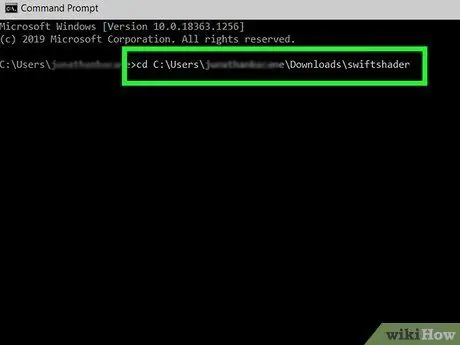
12. solis. Pārslēdzieties uz direktoriju, kurā ir DLL faili
Lūk, kā:
- Ierakstiet cd un nospiediet atstarpes taustiņu. Šajā posmā nekavējoties nespiediet pogu " Ievadiet ”.
- Pēc atstarpes taustiņa nospiešanas ar peles labo pogu noklikšķiniet uz komandu uzvednes loga un atlasiet “ Ielīmēt " Labā klikšķa mehānisms, iespējams, var automātiski ielīmēt nokopēto adresi atkarībā no iestatījumiem. Tomēr, iespējams, jums joprojām būs jānoklikšķina uz “ Ielīmēt ”, Lai apskatītu adresi.
- Nospiediet pogu " Ievadiet ”, Lai izpildītu komandu.
- Komandu uzvednē varat izmantot komandu dir, lai redzētu visu mapē esošo failu sarakstu. Lai skatītu tikai DLL failus, izmantojiet komandu dir *.dll.
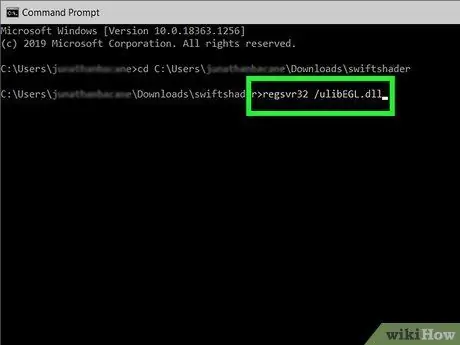
13. darbība. Atceliet DLL faila reģistrāciju
Komandrindā ierakstiet regsvr32 /ufilename.dll. Aizstājiet “filename.dll” ar dzēšamā DLL faila nosaukumu, pēc tam nospiediet “ Ievadiet ”, Lai izpildītu komandu. Pēc tam jūs varat izdzēst DLL failu.
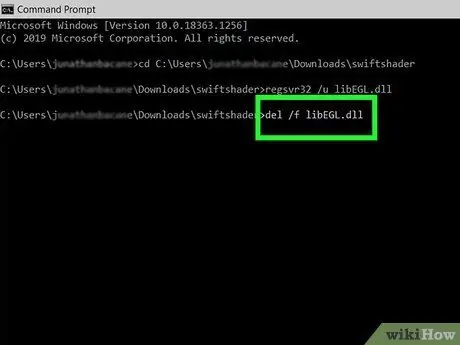
14. darbība. Dzēsiet failu
Izmantojiet komandu uzvednes programmu, lai izdzēstu DLL failu:
- ierakstiet del /f filename.dll un aizstājiet "filename.dll" ar tā DLL faila nosaukumu, kuru vēlaties dzēst. Ieraksts “/f” liek Windows dzēst failu, pat ja fails ir atzīmēts kā tikai lasāms.
- Nospiediet pogu " Y ”, Lai apstiprinātu, ja tas tiek prasīts.
- Kad faili ir izdzēsti, atceliet veiktās izmaiņas File Explorer opcijās vai iestatījumos, pēc tam restartējiet datoru kā parasti.
Padomi
- Ja izmantojat mūsdienīgu operētājsistēmu, jums jāpārliecinās, vai ir izveidota spēcīga pretvīrusu programma, kas aizsargā jūsu datoru no.dll formāta vīrusiem.
- Neizdzēsiet un nemodificējiet sistēmas failus datoros, kas nav personālie datori.
- Lielākā daļa DLL failu ir sistēmas faili. Nepareiza failu dzēšana var sabojāt datoru. Tāpēc nekad neizdzēsiet DLL failu, ja vien jūs patiešām nezināt, ko tas dara.






